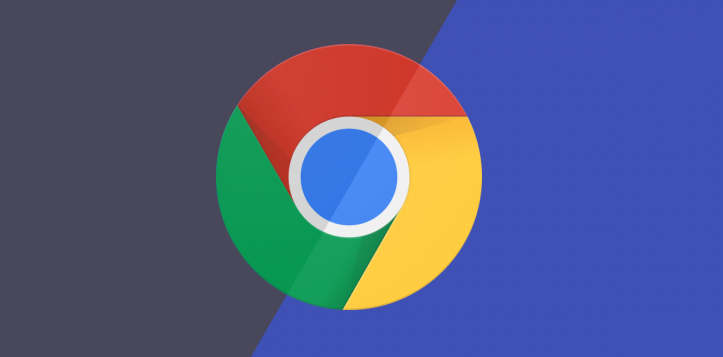
打开Chrome浏览器,确保你处于主界面。在屏幕的右上角,你会看到一个由三个垂直点组成的菜单图标,这通常是浏览器设置的入口。点击这个图标,一个下拉菜单会随即出现。在这个菜单中,找到并点击“设置”选项,这将带你进入Chrome浏览器的设置页面。
在设置页面中,滚动鼠标滚轮或使用页面右侧的滚动条,向下浏览直到找到“搜索引擎”这一部分。这一部分可能位于页面的中部或下部,具体位置可能因你的Chrome浏览器版本和当前设置而有所不同。一旦找到“搜索引擎”区域,你就可以开始自定义你的搜索偏好了。
在“搜索引擎”区域中,你会看到一个“管理搜索引擎”或“管理搜索引擎和无痕/来宾模式”的按钮。点击这个按钮,将弹出一个新的窗口或标签页,列出了你当前已添加的所有搜索引擎以及它们的相关设置。
要添加或更改默认搜索引擎,只需点击“添加”按钮或直接编辑现有搜索引擎的设置。在弹出的表单中,你可以输入搜索引擎的名称、关键词、URL以及是否希望它成为默认搜索引擎。对于URL字段,确保输入的是搜索引擎的正确地址,通常以“https://”开头。完成这些信息的填写后,点击“添加”或“保存”按钮,你的新搜索引擎就会被添加到列表中。
如果你希望将某个搜索引擎设置为默认,只需在列表中找到它并勾选其右侧的“设为默认”复选框。一旦设置为默认,当你在Chrome浏览器的地址栏中输入关键词并按下回车键时,就会自动使用这个搜索引擎进行查询。
除了添加和设置默认搜索引擎外,你还可以在“管理搜索引擎”页面中对现有的搜索引擎进行编辑、删除或重新排序等操作。这些功能让你可以根据自己的使用习惯和需求,灵活地管理你的搜索偏好。
调整Chrome浏览器的默认搜索引擎是一个简单而实用的步骤,它可以帮助你更好地满足个人需求并提升浏览效率。通过按照上述步骤进行操作,你可以轻松地在Chrome浏览器中实现这一设置并享受更加个性化的浏览体验。

